
 |
Autodesk Simulation MechanicalModélisation et analyse des éléments finis |
Le logiciel Simulation Mechanical offre des outils de simulation mécanique rapides, précis et flexibles qui aident les utilisateurs à prévoir les performances, optimiser les conceptions et valider le comportement des produits.
Simulation Mechanical intègre le solveur MEF Autodesk Nastran afin d'offrir aux concepteurs, ingénieurs et analystes des outils rapides et flexibles pour l'analyse et la modélisation des éléments finis.
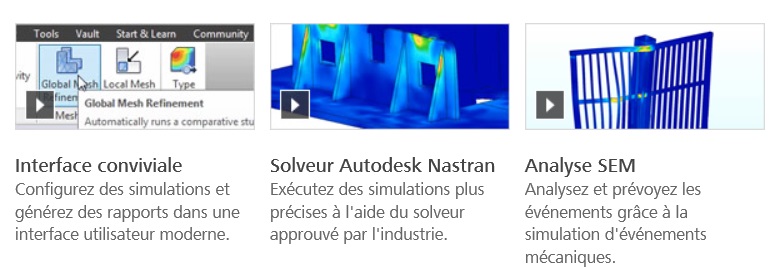
Le logiciel Simulation Mechanical permet aux ingénieurs de configurer facilement des simulations avancées avec des outils d'analyse des vibrations, y compris la simulation d'événements mécaniques, le solveur MEF Autodesk Nastran, des simulations multi-physiques, une prise en charge du format de données multi-CAO, des options de résolution dans le Cloud et des compositions.
Utilisez la solution de Digital Prototyping pour développer des produits plus performants.
Maillage automatique
Générez des maillages en fonction d'une géométrie CAO de surface ou de solide provenant d'une grande quantité de sources, ainsi qu'en fonction d'esquisses de contour 2D.
Maillage structuré
Utilisez des maillages structurés pour contrôler la taille, la forme et la qualité de chaque élément dans le modèle. Vous pouvez créer des maillages structurés directement dans le logiciel Simulation Mechanical : aucun modèle de CAO de solide ou de surface n'est nécessaire.
Prise en charge de modèles mixtes
Combinez des types d'éléments (ligne, coque, solide) dans un modèle unique pour résoudre plus efficacement des assemblages complexes. Plusieurs types d'éléments sont pris en charge : briques, tétraèdres, treillis, poutres, éléments rigides, actionneurs, poulies, membranes et compositions. Combinez facilement des géométries CAO maillées et des éléments finis à la main. Utilisez les workflows associatifs avec certains logiciels de CAO pour réaliser des études de simulation.
Réservoir à pression
Créez des réservoirs à pression et leurs composants à l'aide de PV Designer (livré avec le logiciel). Vous pouvez également utiliser cet outil pour générer un maillage conforme aux exigences de votre analyse. Utilisez le logiciel Simulation Mechanical pour simuler les performances du réservoir afin de vérifier que ce dernier respecte les exigences.
Définition des pièces composites
Utilisez le critère de défaillance pour résoudre les propriétés de chaque calque et l'orientation des fibres de pièces composites. Utilisé conjointement avec le logiciel Helius Composite (anglais), Simulation Mechanical vous aide à choisir la présentation de composition à utiliser et à analyser dans le contexte de l'ensemble complet, notamment ses différents matériaux (acier, caoutchouc et autres fibres et compositions).
Solveur Autodesk Nastran
Exécutez des simulations plus précises et plus fiables. Le solveur MEF Autodesk Nastran (anglais), inclus dans le logiciel Simulation Mechanical, propose des fonctionnalités d'analyse avancées. Une validation rigoureuse à l'aide de l'option NAFEMS, les tests physiques Autodesk en laboratoire et d'autres points de référence publiés permettent de garantir la précision dont vous avez besoin pour obtenir des résultats fiables.
Large gamme de types d'analyse
Etudiez la façon dont votre ensemble réagit aux charges de vibration thermiques et électrostatiques, notamment le courant et la tension.
Analyse structurelle non linéaire
Utilisez le logiciel Simulation Mechanical pour savoir quand et pourquoi vous devez passer d'une analyse linéaire à une analyse non linéaire.
Analyse des vibrations
Identifiez et éliminez les problèmes de vibrations linéaires et non linéaires de votre pièce ou de votre ensemble. Répondez aux exigences sismiques en effectuant divers types d'analyses, notamment vibrations aléatoires, harmonique, spectre de réponse, méthode d'analyse de conception dynamique (DDAM, Dynamic Design Analysis Method) et analyse temporelle. Reportez-vous aux sections correspondant aux contraintes, au déplacement et au facteur de sécurité de votre modèle avec des charges dépendant de la durée et de la fréquence.
Mechanical Event Simulation (MES)
Utilisez ce puissant outil d'analyse dynamique non linéaire pour simuler et résoudre les problèmes de test de chute, d'analyse d'impact et de façonnage métallique des pièces.
Analyse thermique
Analysez le transfert thermique à l'aide des effets de convection, conduction et rayonnement. Affichez les températures et les flux thermiques. Les charges et les résultats peuvent être stables ou transitoires. S'ils sont transitoires, vous pouvez déterminer le changement de température sur une période donnée.
Simulation de fatigue
La simulation de fatigue intégrée permet de déterminer quand et où les produits sont susceptibles de présenter une défaillance. Effectuez l'analyse de fatigue basée sur la contrainte pour déterminer la durée de vie du produit et le facteur de sécurité. Le logiciel Simulation Mechanical propose les options de fatigue à faible nombre ou à nombre élevé de cycles.
Etude de conception paramétrique
Analysez plusieurs variantes d'un modèle de CAO 3D Inventor en modifiant ses paramètres dans Simulation Mechanical. Accélérez et simplifiez les itérations de conception en analysant les plages de cotes et le masquage de fonction.
Analyse de test de chute
L'assistant de test de chute facilite la configuration d'un scénario de test. Spécifiez la hauteur, la gravité, la direction et d'autres détails.
Optimisation de la conception
Déterminez l'épaisseur optimale de la plaque et les coupes de poutre avec l'utilitaire d'optimisation de la conception, qui sélectionne automatiquement les cotes appropriées pour la conception. L'utilitaire fonctionne avec toutes les structures contenant des éléments de poutre ou de plaque.
Méthode d'analyse dynamique de la conception (DDAM)
La méthode DDAM est un type d'analyse des spectres de chocs qui vise à estimer la réponse dynamique d'un composant lors de l'absorption d'un choc provoqué par le mouvement brusque d'un navire. Utilisez DDAM pour analyser la réponse aux chocs lors du montage du matériel de bord, tel que les mâts, les arbres de propulsion, les gouvernes de direction, les évacuations verticales et les autres structures critiques
Combinaison de types d'analyse
Effectuez un certain nombre de flux de travail multi-physiques à l'aide du logiciel Simulation Mechanical. Configurez facilement des simulations avancées à l'aide d'une terminologie technique standard, d'une aide visuelle aux processus et d'outils et d'assistants conviviaux qui assurent la transmission des résultats de simulation entre plusieurs analyses. Aidez les concepteurs, ingénieurs et analystes à se concentrer sur les performances du produit plutôt que sur les méthodes numériques ou de simulation avancées.
Interopérabilité avec CFD
Appliquez les résultats de pression et de température du logiciel CFD pour simuler les contraintes thermiques et d'écoulement de fluide (interaction fluide-structure) sur vos composants mécaniques. A la fin de la simulation de l'écoulement, lancez le modèle de CAO dans Simulation Mechanical, affectez les paramètres de définition de l'analyse de contraintes thermiques, puis sélectionnez le fichier d'étude de conception CFD comme source de température.
Interopérabilité avec Moldflow
Validez et optimisez vos conceptions de pièces plastiques. Echangez des données, notamment d'orientation des fibres et de contraintes résiduelles entre le logiciel Moldflow de simulation de moulage par injection de plastique et le logiciel Simulation Mechanical.
Préparation de la géométrie avec les outils SimStudio
En quelques minutes, vous pouvez modifier, simplifier, réparer et traduire vos idées de géométrie dans des modèles de simulation de meilleure qualité. Les outils SimStudio peuvent lire plusieurs formats de fichier CAO et vous permettent d'éliminer rapidement les détails inutiles, de créer des surfaces intermédiaires, d'effectuer des réparations de base et de modifier facilement la conception afin d'explorer différentes idées de conception en un clin d'œil.
Interopérabilité avec Inventor
Associez votre logiciel à Inventor pour partager vos données. Importez solides, surfaces et géométries de soudure, esquisses 3D, points de construction, matériaux, données de configuration Inventor Simulation, références et couleurs. Conservez les données de surface, d'arête, de contrainte et de charge basées sur les pièces lors de la modification de la géométrie CAO. Modifiez les paramètres d'Inventor dans Simulation Mechanical. Automatisez les études paramétriques pour faciliter vos analyses de simulation et d'optimisation.
Importation multi-CAO
Importez directement et évaluez vos conceptions à partir des logiciels AutoCAD, Inventor, Dassault Systèmes SolidWorks, Dassault Systèmes Catia, PTC ProE et PTC CREO, et à partir de formats de fichier tels que NX, Rhino, IGES et STEP. Après le maillage d'un modèle CAO, celui-ci est connecté au modèle Simulation Mechanical. Si le logiciel de CAO et Simulation Mechanical restent ouverts et si le modèle de CAO est modifié, le modèle Simulation Mechanical subit automatiquement un maillage de surface avec les mêmes paramètres que ceux utilisés pour le modèle CAO avant le transfert de ce dernier.
Interface conviviale
Importez des modèles, configurez et exécutez des simulations, visualisez les résultats et créez des rapports par l'intermédiaire d'une interface utilisateur commune. Les outils de génération de rapports convertissent automatiquement toutes les vues d'entrée utilisateur et de résultats en un rapport au format HTML que vous pouvez enregistrer sous forme de fichier PDF ou de document Microsoft Word.
Options de résolution flexibles dans le Cloud
Des options de résolution avancées vous permettent d'effectuer des simulations localement ou dans le Cloud, en fonction de vos besoins. Si vous testez la configuration d'une analyse, itérez et optimisez sur un ordinateur local. Lorsque vous êtes prêt à lancer une simulation plus longue et qui requiert plus de calculs, utilisez la puissance du Cloud et réservez les ressources locales pour d'autres tâches.
Bibliothèque de matériaux
Une bibliothèque intégrée avec plus de 9 000 matériaux, allant des aciers de construction aux polymères renforcés, vous aide à mieux comprendre le comportement réel des produits. Il est facile d'ajouter et de gérer des données personnalisées : le logiciel Simulation Mechanical s'intègre à MatWeb et Matereality et des options de saisie manuelle et d'importation sont également disponibles.
Facteur de sécurité
Analysez et imprimez le facteur de sécurité de chaque conception linéaire, en fonction de la résistance de la matière de chaque composant. La contrainte admissible est prédéfinie pour la plupart des matériaux de la bibliothèque, mais vous pouvez également choisir votre propre valeur admissible.
Rapports détaillés
Créez rapidement des rapports avec une page de couverture, une table des matières, des informations sur les matériaux, les conditions aux limites, les propriétés du maillage et les résultats d'analyse, y compris des images et des animations. Vous avez le choix entre de nombreux formats de sortie.
Intégration de Vault
Le logiciel de gestion des données Vault est incorporé dans l'interface de Simulation Mechanical. Utilisez-le pour la recherche et le contrôle des révisions, ainsi que pour sécuriser vos droits de propriété intellectuelle.
Présentations visuelles évoluées
Procédez à l'intégration avec d'autres produits Autodesk pour permettre la création de rendus sophistiqués. Utilisez des fichiers FBX pour importer des résultats dans des outils de visualisation tels que le logiciel de modélisation 3D 3ds Max et le logiciel de visualisation 3D VRED (anglais) ou pour transférer des données directement vers le logiciel de présentation 3D Showcase (anglais).
Linéarisation des contraintes
Pour les analyses des contraintes statiques linéaires, définissez une ligne de classification de contraintes personnalisable (SCL) et effectuez la linéarisation des contraintes selon la norme ASME Boiler and Pressure Vessel Code (Section 8, Division 2). Déterminez les tenseurs de contrainte locales le long de la ligne SCL et les intensités de contrainte en conséquence, au niveau du pliage et des membranes. La sortie est basée sur des équations de combinaison de la contrainte maximale de cisaillement et de Von Mises.
Les champs suivis d'un * sont obligatoires.
Nous vous informons que ces données vous concernant seront traitées de manière confidentielle. Conformément aux articles 34, 36 et 45 de la loi du 6 janvier 1978, nous vous informons que vous disposez d'un droit d'accès, de rectification et de suppression aux informations vous concernant.